怎样把笔记本做wifi热点-让笔记本变成无线发射器
联想笔记本电脑设置wifi热点教程
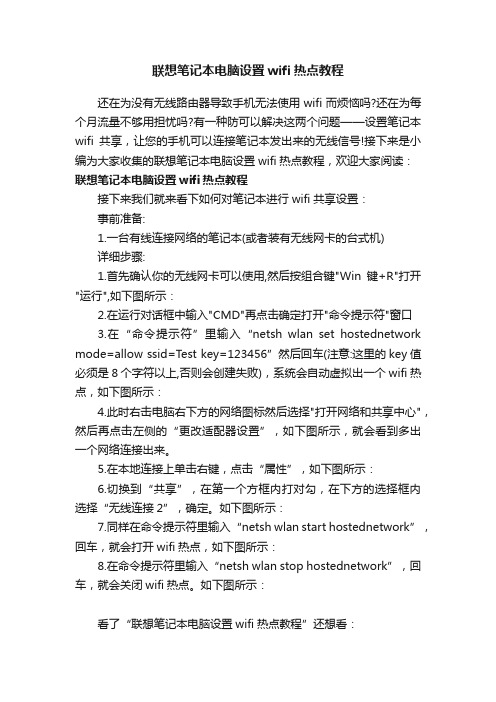
联想笔记本电脑设置wifi热点教程还在为没有无线路由器导致手机无法使用wifi而烦恼吗?还在为每个月流量不够用担忧吗?有一种防可以解决这两个问题——设置笔记本wifi共享,让您的手机可以连接笔记本发出来的无线信号!接下来是小编为大家收集的联想笔记本电脑设置wifi热点教程,欢迎大家阅读:联想笔记本电脑设置wifi热点教程接下来我们就来看下如何对笔记本进行wifi共享设置:事前准备:1.一台有线连接网络的笔记本(或者装有无线网卡的台式机)详细步骤:1.首先确认你的无线网卡可以使用,然后按组合键"Win键+R"打开"运行",如下图所示:2.在运行对话框中输入"CMD"再点击确定打开"命令提示符"窗口3.在“命令提示符”里输入“netsh wlan set hostednetwork mode=allow ssid=Test key=123456”然后回车(注意:这里的key值必须是8个字符以上,否则会创建失败),系统会自动虚拟出一个wifi热点,如下图所示:4.此时右击电脑右下方的网络图标然后选择"打开网络和共享中心",然后再点击左侧的“更改适配器设置”,如下图所示,就会看到多出一个网络连接出来。
5.在本地连接上单击右键,点击“属性”,如下图所示:6.切换到“共享”,在第一个方框内打对勾,在下方的选择框内选择“无线连接2”,确定。
如下图所示:7.同样在命令提示符里输入“netsh wlan start hostednetwork”,回车,就会打开wifi热点,如下图所示:8.在命令提示符里输入“netsh wlan stop hostednetwork”,回车,就会关闭wifi热点。
如下图所示:看了“联想笔记本电脑设置wifi热点教程”还想看:。
五种方法让笔记本电脑变成无线路由器共享wifi让手机上网

五种方法让笔记本电脑变成无线路由器共享wifi让手机上网> 通过命令提示符> 通过wifi共享精灵> 通过360wifi> 通过魔方软件> 通过windows71 通过命令提示符1.1 打开CMD,输入:“netsh wlan set hostednetwork mode=allow”英语意思为:承载网络模式设置为允许。
1.2 接着输入:“netsh wlan set hostednetwork ssid=minglingwifi key=1234567890”英语意思为:ssid=“是无线的名称”;key=“是无线密码”1.3 最后输入“netsh wlan start hostednetwork”英语意思为:启动承载网络也就是启动wifi这时候我们的手机、ipad、笔记本机会出现这个wifi了!但缺陷是每次开机都需要重新输入,你可以把这些命令做成批处理!2 通过wifi共享精灵2.1 下载安装wifi共享精灵,点击setup;2.2 设置wifi名称;密码;2.3 在网络参数里面我们可以选着接入方式;如果是局域网则选本地连接。
3 通过360wifi打开360 安全卫士→有下面的功能大全里面有个“连我wifi”;如果没有我们点击更多→在未添加功能里面找到“连我wifi”双击即可→这时候货出现360连我wifi→我们点击一键创建无线网络→我们双击wifi名称、wifi密码可以进行修改!(注意事项:如果第一次没有连接成功或者出现连接限制无线有感叹号可以断开无线再次连接!)4 通过魔方软件打开魔方3(以前的优化大师)→我们选择应用→实用工具下有一个一键无线共享→我们双击一键无线共享,便可以设置wifi热点名称和密码。
5 在windows7系统中设置我们先从网络属性里面进入网络和共享中心,点击访问类型→弹出的对话框;我先选择属性,在弹出的对话框中我们选择共享→我们把:第一项“允许其他网络用户……”前面的勾打上→我们再次回到:网络和共享中心悬着管理无线网络,选择适配器属性→在无线网络连接属性的网络选项卡里选取Internet协议版本4(TCP/IPV4)把IP地址设置为 192.168.2.1 子网掩码255.255.255.0→我们再次返回管理无线网络:选择添加→选择创建临时网络:→输入网络名称和密钥→其他的设备连接就可以了!注意事项:如果其他设备连接不上就手动设置静态ip!ip地址是192.168.2.xx;网管是192.168.2.1。
笔记本变无线路由器 笔记本设置wifi热点图文教程
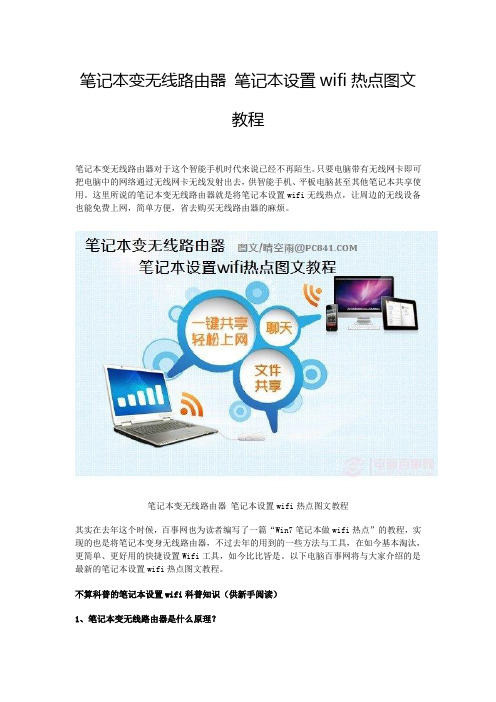
笔记本变无线路由器笔记本设置wifi热点图文教程笔记本变无线路由器对于这个智能手机时代来说已经不再陌生。
只要电脑带有无线网卡即可把电脑中的网络通过无线网卡无线发射出去,供智能手机、平板电脑甚至其他笔记本共享使用。
这里所说的笔记本变无线路由器就是将笔记本设置wifi无线热点,让周边的无线设备也能免费上网,简单方便,省去购买无线路由器的麻烦。
笔记本变无线路由器笔记本设置wifi热点图文教程其实在去年这个时候,百事网也为读者编写了一篇“Win7笔记本做wifi热点”的教程,实现的也是将笔记本变身无线路由器,不过去年的用到的一些方法与工具,在如今基本淘汰,更简单、更好用的快捷设置Wifi工具,如今比比皆是。
以下电脑百事网将与大家介绍的是最新的笔记本设置wifi热点图文教程。
不算科普的笔记本设置wifi科普知识(供新手阅读)1、笔记本变无线路由器是什么原理?笔记本变身无线路由器就是将笔记本设置为无线Wifi热点,只要笔记本可以正常上网(比如采用拨号上网、连接他人的网络或者路由器不具备无线功能上网),就可以将笔记本设置成Wifi热点,这里主要的原理就是通过相关设置或者工具,将笔记本上的网络,通过笔记本内置的无线网卡,将网络通过无线共享出来供其他无线设备连接,这样就类型于笔记本变身为了无线路由器了。
2、台式电脑可以变身无线路由器吗?理论上说,台式电脑是无法变身无线路由器的,因为台式电脑没有无线网卡,缺少了将网络通过无线共享出来的工具。
但只要通过购买USB无线网卡或者PCI无线网卡,安装到台式电脑中,那么台式电脑就可以变身无线路由器。
3、笔记本变无线路由器有什么优缺点?笔记本设置Wifi无线热点主要的目的是供家庭成员中,其他智能手机、平板电脑甚至笔记本用户共同共享上网,其优点设置简单,使用方便,并且可以节省购买无线路由器的预算。
当然笔记本变身无线路由器的缺点也是比较明显的。
由于笔记本无线网卡发射的无线网络信号,并没有路由器专业,因此在传输速度、传速距离、稳定性等方面都比不上无线路由器,对无线网络质量较高的用户,建议还是使用无线路由器比较好。
将win7电脑无线网变身WiFi热点,让手机、笔记本共享上网

将win7电脑无线网变身WiFi热点,让手机、笔记本共享上网将win7笔记本变身WiFi热点,让手机、笔记本共享上网资源。
用win7建立无线局域网,可以共享上网可以局域网游戏。
开启windows 7的隐藏功能:虚拟WiFi和SoftAP(即虚拟无线AP),就可以让电脑变成无线路由器,实现共享上网,节省网费和迷你路由器购买费用。
惠普笔记本和MotoXT390亲测通过。
以操作系统为win7的笔记本或装有无线网卡的台式机作为主机。
主机设置如下:1、以管理员身份运行命令提示符:开始菜单→附件→命令提示符2、启用并设定虚拟WiFi网卡:运行命令:netsh wlan set hostednetwork mode=allow ssid=Qeadilay key=12345678此命令有三个参数,mode:是否启用虚拟WiFi网卡,改为disallow则为禁用。
ssid:无线网名称,最好用英文(以Qeadilay为例)。
key:无线网密码,八个以上字符(以12345678为例)。
以上三个参数可以单独使用,例如只使用mode=disallow可以直接禁用虚拟Wifi网卡。
开启成功后,网络连接中会多出一个网卡为“Microsoft Virtual WiFi Miniport Adapter”的无线连接2。
为方便起见,将其重命名为虚拟wifi。
若没有,只需更新无线网卡驱动就OK了。
3、设置Internet连接共享:在“网络连接”窗口中,右键单击已连接到Internet的网络连接,选择“属性”→“共享”,勾上“允许其他······连接(N)”并选择“虚拟WiFi”。
确定之后,提供共享的网卡图标旁会出现“共享的”字样,表示“宽带连接”已共享至“虚拟WiFi”。
4、开启无线网络:继续在命令提示符中运行:netsh wlan start hostednetwork(将start改为stop即可关闭该无线网,以后开机后要启用该无线网只需再次运行此命令即可)出现“已启动承载网络”表示一切正常,若无法启动,请查看是否自己的电脑连接了其他wifi终端至此,虚拟WiFi的红叉叉消失,WiFi基站已组建好,主机设置完毕。
教你把笔记本变成wifi热点,只需三步

教你把笔记本变成wifi热点,只需三步
简单的几步就可以把有上网卡的电脑变成wifi热点,免费共享你的网络。
第一步,让电脑变成wifi热点,首先以管理员运行“启动电脑wifi步骤1.bat”此时会出现一个无线网络,注意下面的有
一行字“Microsoft V irtual Wifi Miniport Dapter”下一步要共享至这个网络的。
第二步,共享能上网的连接,比如说我的“无线网络”,右击属性-共享,选择刚才出现的那个无线网络名字,然后点确定。
第三步,以管理员身份运行“启动电脑wifi步骤
2.bat”,此时你就建立了一个名字叫“Wifi”密码为:
1234567abc 的无线访问热点了,可以用电脑的无线网卡或者手机wifi搜到这个热点了。
(PS:可以右击“启动电脑wifi步骤1.bat”选择编辑,然后在ssid=Wifi key=1234567abc更改红字部分内容可以自行设定无线网络的名称和密码了,注意密码不要太短,短了windows不同意。
)
关闭:以管理员身份运行“关闭电脑wifi.bat”就可以关闭这个无线热点了。
再次使用时只需管理员身份运行“启动电脑wifi步骤2.bat”就行了。
/file/anjncy6c#
启动电脑wifi步骤.rar。
设置笔记本为无线wifi发射器,共享电脑网络

设置笔记本为无线wifi发射器,共享电脑网络手机支持wifi接入上网,例如我的HTC Desire HD,但是身边没有wifi?再好的手机也枉然啊。
但是如果你使用的是笔记本,系统是WIN7旗舰版,并且你的笔记本是使用网线接入网络的,而你身边又没有无线路由器,特别是对于在校的学生,使用的是学校的校园网,那么这篇博文对你也许很有帮助。
废话不多说,说说我的初衷是怎样的。
1、笔记本电脑只能通过网线接入网络2、没有无线路由器,而手机又想用WIFI上网,省点GPRS流量。
这时就可以通过WIN7的设置虚拟wifi来进行共享网络。
看看必须具备的条件是怎样的,否则忙乎了半天也是白搭。
1、笔记本系统为WIN7旗舰版(WIN7家庭版暂时不支持,同学的笔记本试过的);2、笔记本的无线网卡支持承载网络(别急,接下来会教你怎么看是否支持);一、怎么查看是否支持承载网络依以下步骤操作:“开始”--在“搜索程序和文件”输入框中输入“cmd"--在查找结果列表中右键单击cmd.exe,以管理员身份打开该程序--在cmd窗口中输入”netsh wlan show drivers",然后回车。
截图如下:回车后,找到“支持的承载网络“,看看其值是不是”是“。
如果是,恭喜你,你的笔记本的无线网卡驱动正常,不需要更新或者安装相应驱动。
如果值为”否“,那就更新或者安装一下无线网卡的驱动吧(推荐用驱动精灵,百度一下就有了)。
到这一步不用关闭该命令行窗口,接下来的步骤还会用到。
截图如下:lotmode=allow:表示开启WIN7自带的虚拟无线网络功能。
如果想关闭,那么参数就改为mode=disallow。
ssid=lot:表示设置你的无线接入点的名字,在这里设置的是lot,这个名字就是你将用手机搜索到的无线网络名字。
key=1234567890:表示将这个接入点的密码设为1234567890,密码的字数有限制,不少于8个字符。
将win7笔记本电脑变身WiFi热点

将win7笔记本电脑变身WiFi热点,让手机、笔记本共享上网开启windows 7的隐藏功能:虚拟WiFi和SoftAP(即虚拟无线AP),就可以让电脑变成无线路由器,实现共享上网,节省网费和路由器购买费。
宏碁、惠普笔记本和诺基亚N97mini亲测通过。
以操作系统为win7的笔记本或装有无线网卡的台式机作为主机。
主机设置如下:1、以管理员身份运行命令提示符:快捷键win+R→输入cmd→回车2、启用并设定虚拟WiFi网卡:运行命令:netsh wlan set hostednetwork mode=allow ssid=wuminPC key=wuminPC 此命令有三个参数,mode:是否启用虚拟WiFi网卡,改为disallow则为禁用。
ssid:无线网名称,最好用英文(以wuminPC为例)。
key:无线网密码,八个以上字符(以wuminWiFi为例)。
以上三个参数可以单独使用,例如只使用mode=disallow可以直接禁用虚拟Wifi网卡。
开启成功后,网络连接中会多出一个网卡为“Microsoft Virtual WiFi Miniport Adapter”的无线连接2,为方便起见,将其重命名为虚拟WiFi。
若没有,只需更新无线网卡驱动就OK 了。
3、设置Internet连接共享:在“网络连接”窗口中,右键单击已连接到Internet的网络连接,选择“属性”→“共享”,勾上“允许其他······连接(N)”并选择“虚拟WiFi”。
确定之后,提供共享的网卡图标旁会出现“共享的”字样,表示“宽带连接”已共享至“虚拟WiFi”。
4、开启无线网络:继续在命令提示符中运行:netsh wlan stop hostednetwork(将start改为即可关闭该无线网,以后开机后要启用该无线网只需再次运行此命令即可)无线网络开关语句至此,虚拟WiFi的红叉叉消失,WiFi基站已组建好,主机设置完毕。
如何让笔记本电脑做wifi热点,让另外一部笔记本电脑能够上网
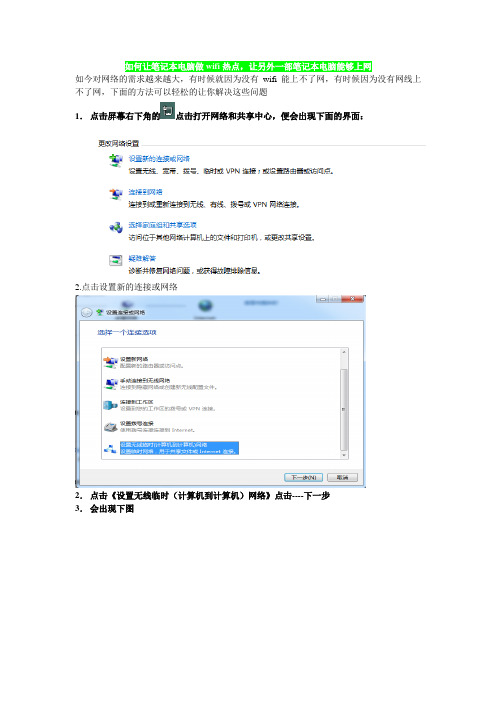
如何让笔记本电脑做wifi热点,让另外一部笔记本电脑能够上网
如今对网络的需求越来越大,有时候就因为没有wifi能上不了网,有时候因为没有网线上不了网,下面的方法可以轻松的让你解决这些问题
1.点击屏幕右下角的点击打开网络和共享中心,便会出现下面的界面:
2.点击设置新的连接或网络
2.点击《设置无线临时(计算机到计算机)网络》点击----下一步
3.会出现下图
4.点击---下一步,会出现下图
5.在网络名后填你的账户也就是说你的wifi名称,在安全密钥后填你的秘密,然后点击下一步,勾选保存这个网络,再点击共享网络,好了,祝你成功!!!。
- 1、下载文档前请自行甄别文档内容的完整性,平台不提供额外的编辑、内容补充、找答案等附加服务。
- 2、"仅部分预览"的文档,不可在线预览部分如存在完整性等问题,可反馈申请退款(可完整预览的文档不适用该条件!)。
- 3、如文档侵犯您的权益,请联系客服反馈,我们会尽快为您处理(人工客服工作时间:9:00-18:30)。
怎样把笔记本做wifi热点-让笔记本变成无线发射器
教你怎样把笔记本做wifi热点
话说现在大学宿舍都覆盖了校内宽带,可是老式宿舍楼的网络端口预留有限。
有时一间寝室有多台本子,而宽带插口就那么几个,不免要为网络资源发生混战。
而支持Wifi的手机,也只能看着宽带资源**兴叹,可怜兮兮的用GPRS的龟速上网。
通常解决的办法就是购买无线路由,将寝室宽带资源作为WIFI热点进行共享。
其实只要寝室有一台带WLAN网卡的笔记本,就能摇身变为wifi热点,无需再添置路由。
原理说起来蛮简单的。
就是将笔记本自带的WLAN网卡作为无线路由器,学校的宽带网线插在笔记本上,于是整个笔记本就成为一台连上网络的WIFI热点。
只要是有支持wifi功能的设备,比如手机、笔记本,都能连接这个WIFI热点信号,实现无线上网。
硬件准备:有线网线、支持WLAN的笔记本电脑一台
These devices are known to be compatible:支持的网卡,没有的不代表不支持
These older devices are known to be incompatible:不支持的网卡,在上面的肯定不支持
软件准备:XP或者Win7系统环境、Connectify软件
1. 确定你的笔记本的网卡在支持的列表中或者不在支持的行列上。
2. 下载Connectify软件并安装。
3. 确定插好宽带网线后,打开网络列表,进入“网络和共享中心”
4. 点击“本地宽带连接”
5. 先点击“属性”,再弹出的窗口里选择“共享”,并将第一行选项勾上
6. 打开Connectify软件,欢迎界面的不用搭理,直接NEXT,我们直接到设置项目。
7. 这里设置无线网络名
8. 选择是否需要密码,建议设置字母加数字组合的10位以上密码
9. 设置密码
10. 选择需要进行分享的网络(将你的宽带网络选上就OK)
11. 勾上,不多解释
12. Finish后弹出界面,启动热点
13. 打开支持Wifi的手机,果然发现“Tenda”Wifi热点,果断连接之
大功告成!笔记本变热点,一个房间内的信号连接是没问题的。
从此不用在费钱费劲去买无线路由,Wifi手机也能宽带上网,还不用担心手机流量喔~如果想将手机变成Wifi热点也是可以滴。
